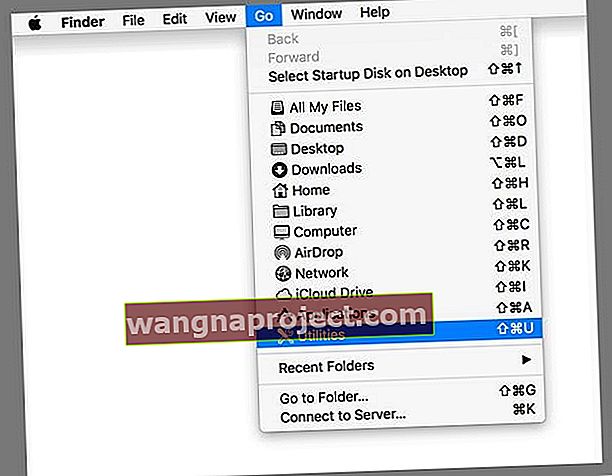Muhtemelen Mac'inizin Disk Yardımcı Programını duymuşsunuzdur ve sürücüleri silmek, bölümlemek, onarmak veya takmak için kullandınız. Disk İlk Yardımı birinci sınıftır ve genellikle bir sürücü tamamen arızalanmadan önceki günü kurtarır! Ancak Disk Yardımcı Programını barındıran aynı klasörün içinde, muhtemelen hiç kullanmadığınız veya duymadığınız bir dizi harika yerel Mac uygulaması (macOS Yardımcı Programlarınız veya Mac Sistem Yardımcı Programlarınız olarak adlandırılır) vardır. Ama bugün bunu değiştirme günü!
MacOS Yardımcı Programlar Klasörünüzü Bilmiyor musunuz?
macOS, dünyadaki en güçlü işletim sistemidir. Temiz, akıllı bir bilgi işlem deneyimi için yıllardır tüketiciler ve benzer şekilde profesyoneller tarafından tercih edilmektedir. Ancak birçok kullanıcı, Mac'lerinin özelliklerinden tam olarak yararlanmıyor. Ve en önemlisi macOS Utilities!
Ne soruyorsun?
Hiç Uygulamalar klasörünüze baktınız ve içinde bir 'Yardımcı Programlar' klasörü fark ettiniz mi? Belki silmeyi denedin ve Apple sana izin vermedi.
Bu kilitlenme, Yardımcı Programların Mac'inizi daha da iyi hale getirmek için bazı güçlü uygulamalar içermesidir. Bugün, onların üzerinden geçiyor ve ne yaptıklarını açıklıyoruz. 
Etkinlik Monitörü
MacOS Activity Monitor'ü kullanarak Mac'inizin işlemcisi, ağ bağlantısı, belleği ve depolamasında neler olup bittiğinden hızla haberdar olun.
Mac'lerimiz alışılmadık derecede yavaş veya sıcak davranmaya başladığında performansına bakmak önemlidir.
Activity Monitor ile bu bilgileri kontrol etmek kolaydır! Activity Monitor, özellikle neyin gücü akıllıca kullandığını görmesi gereken uzman kullanıcılar için inanılmaz derecede değerli bir araçtır.
Windows dünyasından gelenler için, Mac'inizin Etkinlik Monitörü Windows'un Görev Yöneticisine eşdeğerdir
Dolayısıyla, uygulamayı başlattığınızda, CPU, Enerji, Bellek ve daha fazlasını içeren bazı sütunlar görürsünüz. Bu, CPU, Bellek, Disk ve Ağ etkinliğini kontrol etmenin VE her bir uygulamanın kategori başına ne kadar kullandığına dair ayrıntılı bir görünüm elde etmenin en basit yoludur.
Bu sekmelerin her biri, Mac'in dahili bir bileşeniyle ilgilidir ve PC'nizin ne kadar kullandığını izlemenize olanak tanır. Örneğin CPU bölümü, hangi uygulamaların en fazla CPU gücünü kullandığını gösterir. Benzer şekilde, bellek size her işlemin ne kadar RAM kullandığını gösterir.
Bir soruna neden olduğunu ve tek çözümünüz olduğunu bilmediğiniz sürece bu uygulama aracılığıyla hiçbir şeyi kapatmamanız gerektiğini unutmamak önemlidir.
En sevdiğim Etkinlik Monitörü sekmesi Enerji sekmesi
Bu kategori, hangi belirli uygulamaların tüm gücümü tükettiğini bilmemi sağlıyor - MacBook kullananlar için gerçekten yararlı. Şu anda pilimi neyin tükettiğine dair hızlı bir anlık görüntü sağlar.
AirPort Yardımcı Programı
Bu biraz niş. Apple'ın (mükemmel, ancak şimdi feshedilmiş) yönlendiricilerinden birine sahipseniz, bunu AirPort İzlencesi uygulamasıyla ayarlamanız gerekecektir. Bu uygulama, bir ağı adlandırmanıza ve yönetmenize, ayrıca bir TimeCapsule üzerindeki depolamayı yönetmenize olanak tanır. 
Apple marka bir yönlendiriciniz yoksa, bunu atlayabilirsiniz.
Ses MIDI Kurulumu
MIDI veya bir müzik aleti dijital arayüzü, enstrümanları bilgisayarlarla birbirine bağlamak için kullanılan bir terimdir. Bu Uygulama ile, bir kullanıcı elektrikli aletleri ve ses cihazlarını bilgisayarına bağlayabilir ve çeşitli giriş ve çıkışları yönetmek için konfigürasyonlar oluşturabilir. 
Yine, ciddi bir ses donanımınız yoksa, bu muhtemelen işinize yaramayacaktır. Ve eğer yaparsanız, muhtemelen nasıl çalıştığını anlarsınız.
Bluetooth Dosya Değişimi
Bu yardımcı program da çok basittir. Uygulamayı başlatın, bir dosya seçin ve menzil içindeki bir Bluetooth cihazı seçin. Uyumlu ise o dosyayı paylaşabilirsiniz.
Örneğin, bir dosyayı çevrimdışı olarak paylaşmak istediğiniz bir Windows makineniz varsa, bunu bu uygulama ile yapabilirsiniz.
Bootcamp Yardımcısı
Bu, mevcut en küçümsenen Mac özelliğidir.
Bootcamp asistanı, sabit sürücünüzü bölümlere ayırmanıza, Windows'u yüklemenize ve ardından Windows ile macOS arasında çift önyükleme yapmanıza olanak tanır. Hayatım boyunca çok çeşitli makinelerle çalışan biri olarak, şimdiye kadar kullandığım en iyi Windows dizüstü bilgisayar bir MacBook'tur.
Bir Windows ürün anahtarına sahip olmanız gerekir ve işletim sistemi için ödeme yapılır ve Microsoft'un web sitesinden indirilir. 
Talimatları izledikten ve kurulum tamamlandıktan sonra, Mac'inizi her açtığınızda ve seçenek tuşunu basılı tuttuğunuzda, Mac ve Windows arasında bir seçim yapabilirsiniz.
ColorSync Yardımcı Programı
ColorSync de önemli bir araçtır. Uygulamanın iki amacı vardır, biri bağlı cihazlarda renk profillerini değiştirmektir, diğeri ise hesap makinesidir.
Anlamadıysanız ilk şeyi kullanmanız gerekmez, ancak hesap makinesi kullanıcının bir standartta bir renk girmesine ve arkasındaki sayıları farklı bir numaralandırma sistemine çevirmesine izin verir. 
Konsol
Konsol, cihazınızdaki tüm dahili etkinliklerin sürekli bir günlüğüdür. Ek olarak, iPhone'lar ve Apple Watch gibi senkronize edilmiş tüm iOS cihazları da günlüklerini burada gösterir.
Ve işler ters gittiğinde sorun giderme için harikadır, özellikle de teknisyen iseniz (veya kendiniz bir teknisyenseniz) Konsol, herhangi bir sorunu teşhis etmeye yardımcı olur.
Yine, bunun açıklanması gereken ve ortalama bir kullanıcı için çok önemli olmayan birçok teknik özelliği vardır, ancak buna sahip olmak, Geliştiricilerin ve Apple'ın bir şeylerin neden ters gittiğini bilmesini sağlar.
Dijital Renk Ölçer
Bu harika biri. Uygulama, Dijital Renk Ölçer'e girdiğinizde size bir büyüteç verir ve üzerinde gezdirdiğiniz tam rengi size söyler. Bu şekilde, daha sonra çoğaltabilirsiniz.
Bu, Adobe Illustrator'ın veya Photoshop'un renk seçicisinin yanı sıra, küçük bir grafik tasarım çalışması yapmış olan herkes için kritik bir araçtır ve biraz ilhamınız varsa, etrafta oynamanın düzgün bir yoludur. 
Dijital Renk Ölçeriniz, farenizin veya izleme dörtgeninizin imleciyle seçilen ekranın seçilen bir kısmının RGB (veya Adobe gibi diğer renk profilleri) değerini gösterir.
Diyafram, bir piksel kadar küçükten birkaç piksele kadar farklı boyutlara daralır veya genişler ve ortalama renk değerini elde edersiniz. Oldukça müthiş!
Disk Yardımcı Programı
Bu muhtemelen Yardımcı Programlar klasörünüzdeki en önemli uygulamadır .
Disk Yardımcı Programı, makinenize bağlı sürücüleri yönetmek için birincil araçtır. Burada, yeniden biçimlendirirsiniz, disk görüntüleri oluşturursunuz, RAIDS oluşturursunuz, diskleri siler ve diskleri bölümlere ayırırsınız ve ayrıca DMG dosyaları dahil yeni sürücüler oluşturabilirsiniz.
Ve sonra Disk Yardımcı Programının İlk Yardımı var! Herhangi bir disk sorunu yaşıyorsanız, sorunu teşhis etmek ve onarmak için ilk durağınız budur. Bugün kullanmıyorsanız, en önemli Mac Uygulamaları listenize ekleyin.
Ancak, ne yaptığınızı bilmiyorsanız ve sisteminizi düzenli olarak yedeklemiyorsanız, ana sürücülerinizde asla Disk Yardımcı Programı işlevlerini kullanmayın. Disk Yardımcı Programı, harici bir sürücüyü geri yüklerken kullanışlıdır, ancak yine çok dikkatli olun.
Yedek olmadan, her zaman her şeyi kaybetme şansınız vardır. Bu nedenle, mümkünse Disk Yardımcı Programını kullanmadan önce daima yedekleyin. 
Kapmak
Biraz tuhaf Kepçe hala var, ama olmasına sevindik! Grab'ın işlevselliği, Mac'inizin yerleşik ekran görüntüsü mekanizmalarıyla neredeyse aynıdır. Ekran görüntüsü klavye kısayollarınızı hatırlayamıyorsanız, Grab harika bir seçenektir.
Grab, bir ekran görüntüsü almak için ekranınızın belirli alanlarını seçmenize olanak tanır. Bu, Command + Shift + 3 ve diğer klavye kısayolları ile herhangi bir uygulama açık olmadan herhangi bir yerde komutlar aracılığıyla da yapılabilir.
AMA Grab'in gerçekten parladığı yer, geleneksel bir ekran görüntüsü almaya çalıştığınızda kaybolan bir menünün resmini istediğiniz zamanlar için zamanlanmış ekran görüntüsü alma yeteneğidir .
Grab, çekiminizi yerine getirmek için Çekim menüsünden Zamanlanmış Ekran komutunu seçtikten sonra size 10 saniye verir.
Grab'ı o kadar çok seviyoruz ki, bununla ilgili tek başına bir makalemiz bile var!
Grafiker
Grapher, macOS'ta çok az kişinin bildiği potansiyel olarak paha biçilmez bir araçtır. Uygulama önce sizden çok çeşitli seçeneklerden 2D veya 3D olmak üzere bir grafik türü seçmenizi ister.
Ardından, tam gelişmiş grafikler oluşturmak için bir veya daha fazla formül girebilir ve ardından bunları kaydedip dışa aktarabilirsiniz. Grapher hem iki hem de üç boyutlu grafikler oluşturur ve bunları .gcx formatında kaydeder. 
Okulda? Grapher, tüm bu x ve y koordinatlarını çizmek için mükemmeldir! Dolayısıyla, verileri çizen veya başka hesaplamalar yapan herkes için Grapher oldukça iyidir!
Anahtarlık Erişimi
Apple cihazlarında herhangi bir şekilde otomatik doldurma veya parola hatırlama kullanırsanız, her şey burada olur. Anahtarlık, kayıtlı tüm bilgilerinizi içerir ve bu uygulamadan her şey alınabilir.
Elbette sistem şifrenize ihtiyacınız var, ancak herhangi bir nedenle tam bir şifre bulmanız gerekirse, burada bulabilirsiniz.
Bu nedenle, bir parolayı unutursanız veya kaybederseniz, anahtar sözcükle arama yaparak Anahtar Zinciri Erişimini kullanarak parolaya bakın. Ardından, sonuçlar penceresinin altındaki Parolayı Göster kutusunu işaretleyin, Mac Yönetici parolanızı girin ve Mac'iniz parolayı düz metin olarak görüntüler. Vay canına!
Göçmen Yardımcısı
Migration Assistant, başka bir Mac'e veya başka bir Mac'ten veri aktarmanıza veya yedeklemenize izin veren bir araçtır. Yeni bir makineniz varsa ve her şeyi taşımak istiyorsanız çok kullanışlıdır. Bu yüzden, bir dahaki sefere yeni bir Mac aldığınızda, mutlaka bir göz atın. 
Komut Dosyası Düzenleyici
Bu, geliştiricinin yazdığı bir tür mini uygulama olan AppleScripts'i düzenlemek için bir uygulamadır. Bu uygulama aynı zamanda ne olduğunu bilmiyorsan önemli olmayan ama ihtiyacı olanlar için oldukça değerli olan şeylerden biridir. 
Sistem bilgisi
Sistem bilgileri, sisteminizle ilgili derinlemesine ayrıntıları bulmak için değerli bir araçtır. Uygulamayı başlattığınızda, tümü Mac'inize bağlı olan bir parça listesi göreceksiniz. Birine tıklamak size o bölümün canlı ayrıntılarını verecektir.
Dolayısıyla, örneğin bir MacBook'ta, pilinizin sağlığı ve kaç şarj döngüsü kullandığınız hakkında bilgi görebilirsiniz.
terminal 
Daha sonra, Terminal aynı zamanda karıştırılmaması gereken bir şeydir, ancak muhtemelen Mac'inizdeki en önemli uygulamadır. Terminal, Mac'in arkasındaki komut satırı arayüzüdür ve Mac'inizi hızlandırmak, bozuk kullanıcı hesabını düzeltmek ve geliştiriciler için yeni araçlar yüklemek üzere sistemin parçalarını sıfırlamak gibi şeyler yapmak için kullanılır.
Terminal, Mac'inizin Windows komut isteminin (CMD) eşdeğeridir ve UNIX metin komutlarını kullanarak bilgisayarınızı kontrol etmenize veya değiştirmenize olanak tanır.
VoiceOver Yardımcı Programı
Son olarak, VoiceOver İzlencesi, Mac'inizde ince ayar yapmanıza ve seslendirmeyi etkinleştirmenize olanak tanır. Araç, istediğiniz zamanlarda size bir şeyler okumak için kullanılabilir veya her durumda yardım için açılabilir.
Bu, küçük metinleri görme veya okuma konusunda sorun yaşayan kişiler için çok değerli bir araç olabilir ve Apple'ın sahip olduğu en iyi erişilebilirlik özelliklerinden biridir. VoiceOver ayrıca, hareketleri, klavyeyi veya braille ekranını kullanmayı tercih edin, çalışırken size yardımcı olacak sesli ipuçları sağlar. 
Açıkçası, VoiceOver ve Siri tamamen farklı iki şeydir!
MacOS Yardımcı Programlarınızı Bulamıyor musunuz?
Bulmak için Finder'ı Kullanın
- Finder'a gidin> Menüye Git
- Yardımcı Programları Seçin
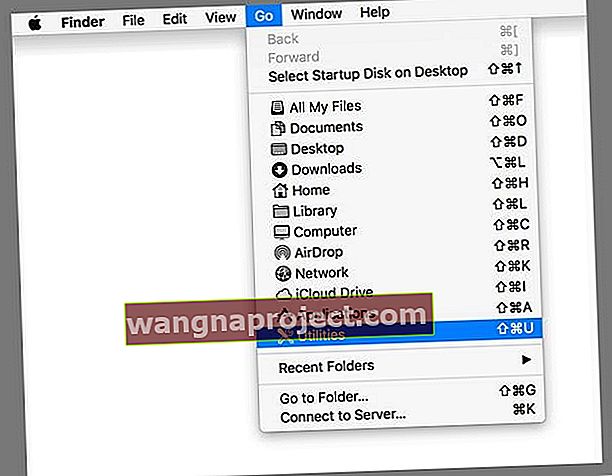
Veya Kolay Klavye Kısayolunu Deneyin
Finder'a gidin ve aynı anda Shift-Komut-U tuşlarına basın. 
Mac Utilities klasörünüz kayıp mı?
İlk olarak, Yardımcı Programlar için bir spot ışığı araması yapmayı deneyin, birinci veya ikinci sonuç olarak açılmalıdır. Değilse, yönetici ayrıcalıklarıyla ve sınırlı erişim hesabıyla oturum açıp açmadığınızı kontrol edin. Gidin Sistem Tercihleri> Kullanıcılar & Gruplar geçerli hesap türü de ve görünüm.